很多小伙伴都喜欢使用PPT程序来对演示文稿进行编辑,因为PPT中有许多实用功能,能够满足我们对于演示文稿编辑的各种需求,在使用PPT编辑演示文稿的过程中,有的小伙伴想要更改编号的颜色,但又不知道该怎么进行设置。其实很简单,我们只需要选中文字之后打开编号工具,然后在下拉列表中打开“项目符号和编号”选项,最后在编号设置页面中打开颜色选项并选择一个自己喜欢的颜色即可。有的小伙伴可能不清楚具体的操作方法,接下来小编就来和大家分享一下PPT更改编号颜色的方法。
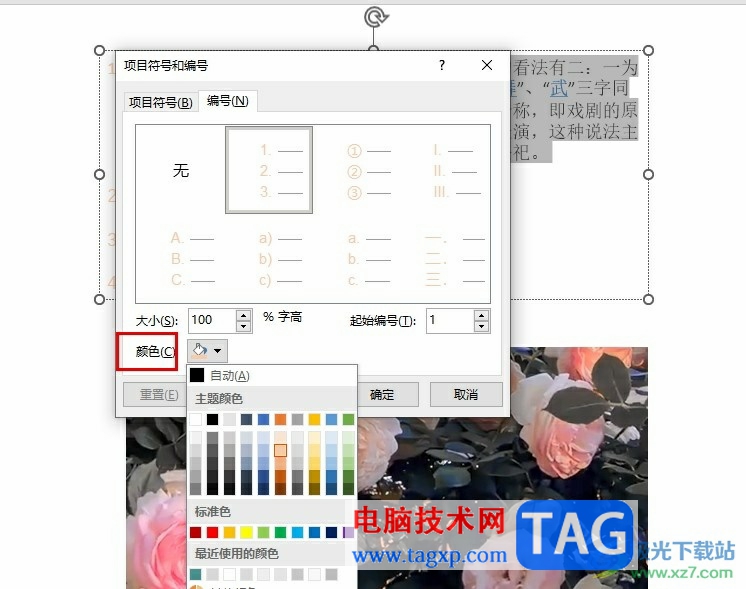
1、第一步,我们右键单击一个需要编辑的演示文稿,然后在菜单列表中点击打开方式选项,接着在子菜单列表中选择“powerpoint”选项
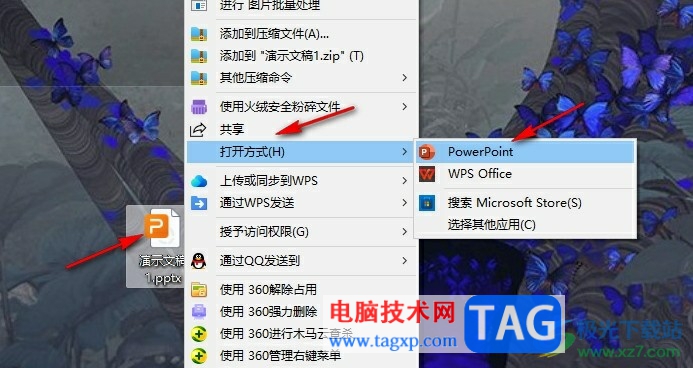
2、第二步,进入PPT编辑页面之后,我们先选中需要添加编号的文字内容,然后打开“开始”工具
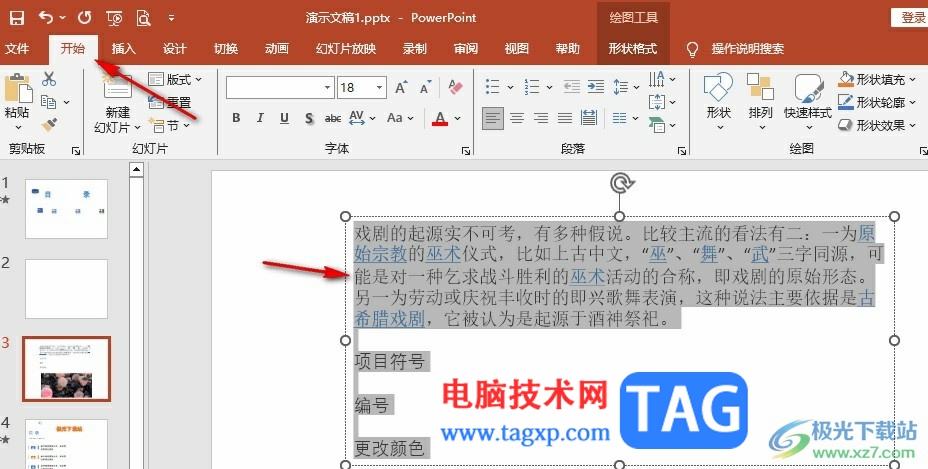
3、第三步,在开始的子工具栏中,我们找到“编号”工具,点击打开该工具然后在下拉列表中选择“项目符号和编号”选项

4、第四步,进入编号设置页面之后,我们先选择一个编号样式,然后打开颜色选项,在下拉列表中找到自己需要的颜色之后点击“确定”选项即可
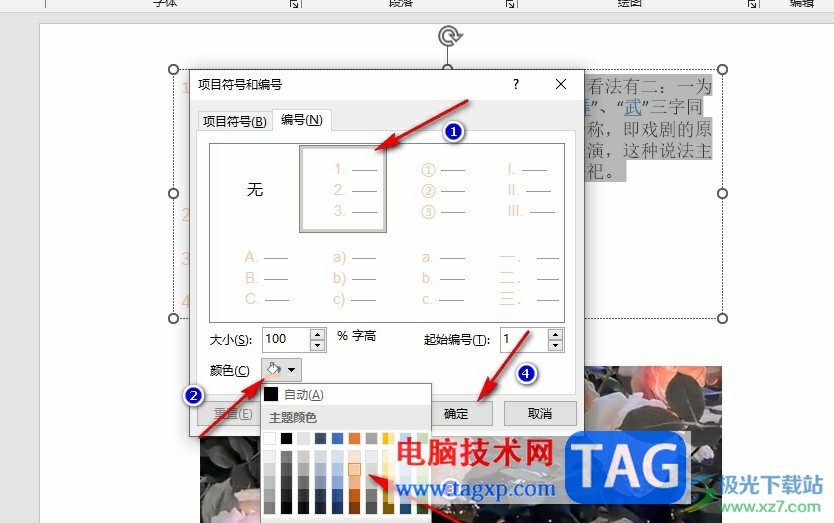
5、第五步,点击确定选项之后,我们在幻灯片中就可以看到选中的文字前面的编号已经改变了颜色
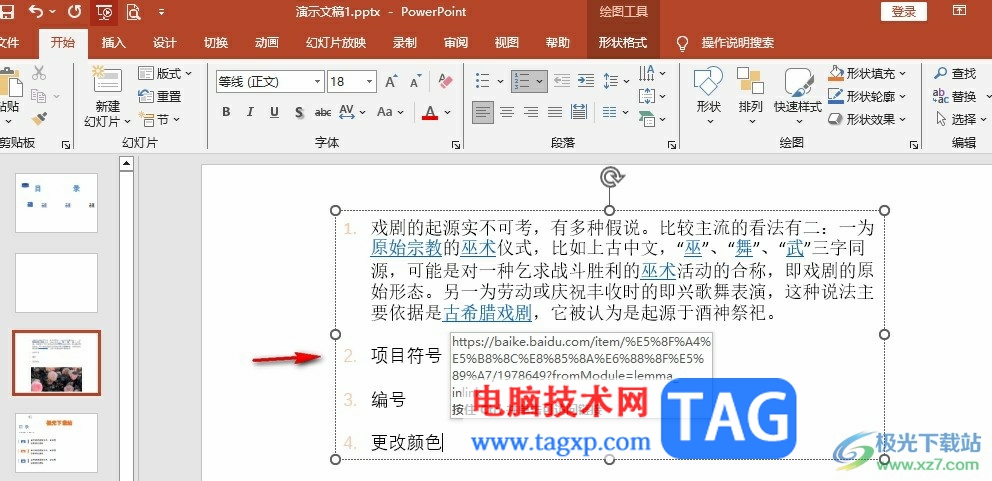
以上就是小编整理总结出的关于PPT更改编号颜色的方法,我们在PPT中选中文字内容,然后打开开始工具,接着在其子工具栏中打开编号工具,然后在下拉列表中打开项目符号和编号选项,接着在弹框中打开颜色选项,再在下拉列表中选择一个自己喜欢的颜色,最后点击确定选项即可,感兴趣的小伙伴快去试试吧。
 电脑最干净的五款浏览器
电脑最干净的五款浏览器
我们在电脑上使用浏览器时,经常会遇到浏览器弹出各种广告、......
 KB4489888更新内容有哪些
KB4489888更新内容有哪些
微软在三月中下旬再次推出了对win10系统的更新补丁KB4489888,此......
 电脑技术网免费教你如何破解别人带密码
电脑技术网免费教你如何破解别人带密码
在这里我先给大家讲一下不太BT3的概况。BT3全称Back Track 3,这是......
 硕方打印机黑暗模式怎么解决
硕方打印机黑暗模式怎么解决
一些用户在使用硕方打印机的时候,弹出了提示暂不支持黑暗模......
 迅捷PDF编辑器创建图章的方法
迅捷PDF编辑器创建图章的方法
迅捷PDF编辑器成为大家十分喜欢的一款PDF编辑软件,大家在使用......

WPS是一款拥有众多实用功能的文档编辑软件,在这款软件中,我们可以使用各种功能来解决文档编辑过程中遇到的各种问题。有的小伙伴在使用WPS对演示文稿进行编辑时想要将幻灯片由横向变为...
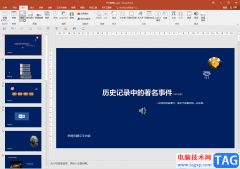
PowerPoint演示文稿是很多“打工人”的必备软件,在其中我们可以轻松编辑和制作需要的幻灯片。如果我们在PowerPoint演示文稿中设置幻灯片时希望将图片铺满整个页面,小伙伴们知道具体该如何...

演示文稿常中出来文本内容,往往还要插入一些图片,从而使幻灯片丰富多采,下面我们通过一个练习来学习操作; 1、背景色 1)启动PowerPoint,自动打开一个空白文档 ,先删除里面的...

PowerPoint演示文稿是一款非常受欢迎的软件,在其中我们可以使用各种功能轻松编辑和制作需要的幻灯片。如果我们在PowerPoint演示文稿中完成幻灯片的编辑和制作后,后续希望调整页面的顺序,...
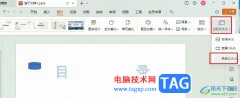
WPS是很多小伙伴都在使用的一款在线文档编辑软件,在这款软件中我们可以对各种格式的文档进行编辑,例如文字文档、表格文档或是演示文稿等。在使用WPS对演示文稿进行编辑的过程中,有的...

很多小伙伴在使用PPT来编辑演示文稿的时候,都喜欢在演示文稿中添加图片或是图标,让我们的演示文稿内容更加的丰富,在使用PPT的过程中,有的小伙伴想要将自己喜欢的图片设置为幻灯片的...
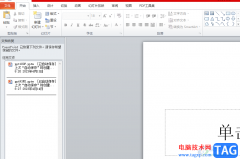
ppt软件是许多用户很喜欢的一款办公软件,可以将演示文稿变得生动有趣,在ppt软件中的功能是很强大的,为用户带来了不少的好处,尤其是其中的动画功能,让用户能够将文字内容变得不再枯...

在制作一些专业技术性演示文稿时,常常需要在幻灯片中添加一些复杂的公式,可以利用公式编辑器来制作。 1、执行插入对象命令,打开插入对象对话框。 2、在对象类型下面选中Mi...

通常情况下,在演示文稿的幻灯片中添加文本字符时,需要通过文本框来实现。 1、执行插入文本框水平(垂直)命令,然后在幻灯片中拖拉出一个文本框来。 2、将相应的字符输入到文...
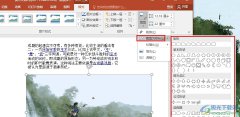
很多小伙伴在使用PPT程序对演示文稿进行编辑的过程中可能会遇到需要更改图片形状的情况。有的小伙伴不知道该怎么进行图片形状调整,其实我们只需要选中幻灯片中的图片,然后在页面上方...

作为一款专业的演示文稿制作软件,ppt软件为用户带来了不错的制作平台,让用户能够简单顺利的制作出令人满意的演示文稿,而且ppt软件中的功能是很强大的,很好的满足了用户的需求,所以...

很多小伙伴在使用PPT程序对演示文稿进行编辑的过程中经常会需要使用各种工具来对幻灯片进行编辑。有的小伙伴想要在编辑幻灯片时通过设置让背景音乐的图标在幻灯片放映时不显示,但又不...

wpsppt怎么换背景图片 ppt背景图片怎么更换方法wpsppt怎么换背景图片 ppt背景图片怎么更换方法。相信很多人都使用过电脑的PPT应用,因为很多刚接触电脑的人都会学习这一应用。那么在PPT中,我...
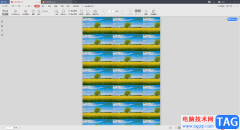
WPS是一款非常强大的办公编辑软件,我们需要使用该软件进行文档、表格以及PPT和PDF等文档的编辑和修改,当我们的电脑上安装了这样一个免费使用的办公软件之后,那么我们平时需要进行各种...

很多小伙伴在使用PPT程序的时候经常会需要将编辑好的演示文稿发送给他们进行检查。为了更好的保存演示文稿或是更方便查看,我们可以选择将演示文稿保存为图片。有的小伙伴可能不知道该...